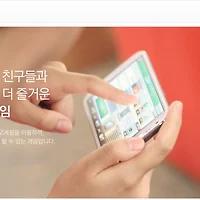구글 크롬(Chrome) 인터넷 방문 기록 삭제와 설정하는 방법에 대해 알아보도록 하겠습니다. 인터넷을 사용하다보면 자신이 방문한 기록을 지워서 흔적을 삭제 하고 싶을때가 있습니다. 특히 외부에서 접속한 기록과 어려운 자리에서 인터넷 사용 후 지울때 사용하면 됩니다. 인터넷 익스플로러 방문기록 지우기[링크] 참고 해주시고 오늘은 크롬 인터넷 주소 / 방문기록 지우기 아래 내용대로 따라해 주시면 됩니다.
우선 구글 크롬을 열어주세요 그리고 상단탭 우측에 있는 한자 三? 처럼 생긴 구글 설정메뉴를 눌러주세요. 이부분에서 크롬에 대한 대부분의 설정을 하실 수 있습니다.
들어가 보시면 아래 처럼 방문 기록을 쉽게 찾을 수 잇습니다. 이 부분에서 구글 크롬에서 방문한 사이트를 지울 수 있습니다. 아주 간단하게 삭제가 가능합니다. 우선 방문기록을 눌러서 들어가 주세요.
들어가 보시면 인터넷 방문기록이 다 나오게 됩니다. 이 때 선택해서 지울수도 있고 전부 지울 수도 있습니다. 어려운 사람, 선생님, 직장상사 등의 컴퓨터를 사용하면서 모두 지우기를 하시면 안되겠죠? 우선 자신이 방문한 기록을 확인하고 지워야 할 부분이 있다면 선택해서 지워주세요.
아래 처럼 삭제하고 싶은 인터넷 방문 URL쪽에 마우스를 가져대면 클릭할 수 있게 체크상자가 생깁니다. 삭제하고 있은 인터넷 흔적을 클릭해서 선택한 항목 삭제를 눌러주시면 자신이 원하는 인터넷 방문기록을 삭제할 수 있습니다. .
이도 저도 아니고 PC방이나 공공 장소에서 사용한 경우라면 모두 전부다 싹~~~~ 인터넷 사용기록을 지워주셔야 겠죠!!! 좌측에 인터넷 사용정보 삭제를 클릭해 줍니다.
그럼 아래처럼 인터넷 사용정보 삭제에 선택할 수 있는 란이 있습니다. 인터넷 사용기록 다운로드 기록, 쿠키, 캐시된 이미지등이 있습니다. 이것만 삭제해도 될까요??
아닙니다. 비밀번호, 자동완성 등의 모두를 삭제해 버리세요 그래야 구글 크롬으로 사용한 흔적을 완벽하게 지울 수 있습니다. 비밀번호 자동입력, 자동완성이 되면 아주 딱 걸립니다. 확실하게 인터넷 사용정보를 삭제하시려면 아래 처럼 전체를 선택하신 후에 인터넷 사용정보 삭제를 클릭해 주세요^^
이상으로 크롬 인터넷 방문기록 삭제 및 흔적 지우기 및 설정 방법이엇습니다.
'PC/인터넷 정보' 카테고리의 다른 글
| 캐논 프린터 드라이버 다운로드 및 최신버전 다운 방법 (0) | 2014.04.26 |
|---|---|
| 카카오톡 게임 메세지 초대 간단하게 차단하기 (2) | 2014.04.25 |
| 크롬테마 변경, 무료 테마 다운로드 방법 (0) | 2014.04.19 |
| 최신 반디집 무료 설치 다운로드 [추천 포터블 압축 풀기 프로그램] (0) | 2014.04.17 |
| 윈도우7 폴더 숨기기 / 폴더 감추기 방법 (0) | 2014.04.16 |